Excel VBA Planilha Shapes 9 associar dados imagem2
Este procedimento do Aplicativo Microsoft Excel VBA(Visual Basic Application),
Saberexcel Estudos – Shapes Excel VBA Associando um nome a Imagem(Foto na Autoforma) Esse exemplo de planilha usando o Evento Change(Ao digitar, alterar) dados em determinada célula na folha de planilha, carrega a imagem e dados com base na pesquisa na lista suspensa, por Validação de Dados, Observe também que diferentemente do exemplo anterior usamos um Objeto Imagem do VB no lugar do Shapes para alocar as imgens, veja as medidas abaixo para inserção da Imagem.
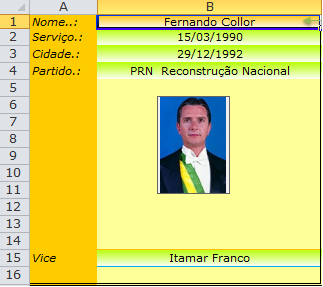
‘//===============’
Private Sub Worksheet_Change(ByVal Target As Range)
If Target.Address = “$B$1” Then
vCaminho = ActiveWorkbook.Path
‘vCaminho = “c:Saber”
With ActiveSheet.sbxIMAGEM
If Dir(vCaminho & “” & Target & “.jpg”) <> “” Then
.Picture = LoadPicture(vCaminho & “” & Target & “.jpg”)
.Height = Range(“B6:B11”).Height – 3
.Left = Range(“B6”).Left + 45 ‘esquerda
.Top = Range(“B6”).Top
.PictureSizeMode = fmPictureSizeModeZoom
‘.PictureSizeMode = fmPictureSizeModeClip
Else
On Error Resume Next
.Picture = LoadPicture(vCaminho & “Transparente.gif”)
End If
End With
End If
End Sub
‘//===============’

Aprenda tudo sobre planilhas do Aplicativo Microsoft Excel VBA(Visual Basic Application), sozinho, com baixo custo, praticando com os produtos didáticos Escola SaberExcel VBA Estudos® – Treinamentos com Macros, Fórmulas e Funções.
| Compre pelo PagSeguro | Compre pelo PayPal | |
 |
||
| Material Didático: Curso Excel VBA Expert |
 |
| <<Download Link: Verifique a Caixa de Itens Excluídos Também >> |
![]() Excel VBA Shapes Planilha 9 associar dados imagem2
Excel VBA Shapes Planilha 9 associar dados imagem2



